LG GW620: Мультимедиа
Мультимедиа: LG GW620
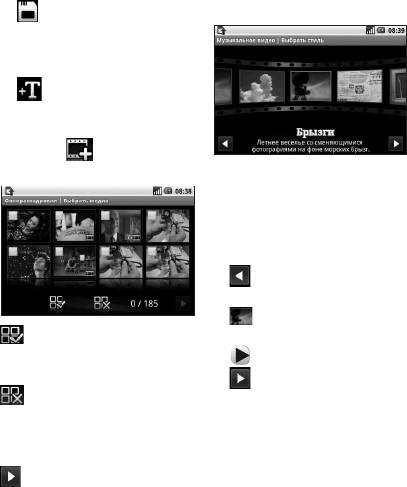
Мультимедиа
5
Сохранение
Музыкальное видео
— вы можете сохранить
сделанную вами
видеозапись.
6
Добавление текста
— вы можете добавить текст
в раскадровку.
Коснитесь
для
редактирования видеозаписи.
1
Пролистайте влево/вправо,
чтобы выбрать нужный
стиль. Для музыкального
фильма можно выбрать
только фотографии.
- назад к Редактору
видео.
- отображает название
- коснитесь, чтобы выбрать
стиля и его описание.
все файлы (максимум 32
- просмотр стиля.
файла).
- коснитесь, чтобы
- коснитесь, чтобы
выбрать фотографии.
отменить выбор всех файлов
0/185 - отображается, сколько
файлов выбрано
коснитесь, чтобы перейти к
следующему этапу.
80 LG GW620 | Руководство пользователя
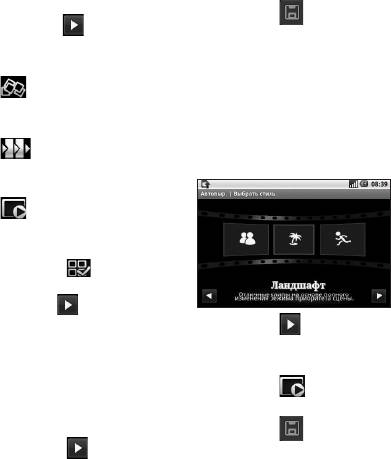
2
После выбора фотографий,
7
Коснитесь , чтобы
коснитесь
, чтобы
сохранить созданную
перейти к следующему
видеозапись.
этапу.
Автоматическое
- коснитесь, чтобы
редактирование
переключиться на
случайный режим.
Есть три типа шаблонов:
портрет, ландшафт и
- коснитесь, чтобы
движущийся объект.
переключиться на исходный
режим.
- коснитесь, чтобы
переключиться на режим
просмотра.
3
Коснитесь
, чтобы
выбрать все фотографии и
нажмите
.
1
Коснитесь и выберите
4
Выберите музыкальный
видеозапись. Перейдите к
файл и установите в
следующему шагу.
качестве фоновой музыки.
2
Коснитесь
, чтобы
5
Введите название фильма
просмотреть видеозапись.
с помощью qwerty-
клавиатуры и сохраните его.
3
Коснитесь
, чтобы
сохранить видеозапись.
6
Коснитесь
, чтобы
воспроизвести видеозапись
целиком.
81
Оглавление
- Поздравляем с приобретением функционального компактного телефона GW620 компании LG, оснащенного новейшими цифровыми технологиями мобильной связи.
- Содержание
- Знакомство с телефоном
- Устройство телефона
- Установка SIM-карты и аккумулятора
- Зарядка аккумулятора телефона
- Карта памяти
- Начальный экран
- Начальный экран
- Начальный экран
- Начальный экран
- Начальный экран
- Начальный экран
- Начальный экран
- Начальный экран
- Вызовы
- Вызовы
- Вызовы
- Контакты
- Контакты
- Отправка сообщений
- Отправка сообщений
- Отправка сообщений
- Отправка сообщений
- Отправка сообщений
- Отправка сообщений
- Отправка сообщений
- Камера
- Камера
- Камера
- Камера
- Камера
- Видеокамера
- Видеокамера
- Видеокамера
- Видеокамера
- Фото и видео
- Фото и видео
- Фото и видео
- Фото и видео
- Мультимедиа
- Мультимедиа
- Мультимедиа
- Мультимедиа
- Мультимедиа
- Приложения Google
- Приложения Google
- Инструменты
- Инструменты
- Интернет
- Интернет
- Настройки
- Настройки
- Настройки
- Wi-Fi
- Wi-Fi
- Обновление программного обеспечения
- Аксессуары
- Рекомендации по безопасной и эффективной эксплуатации
- Рекомендации по безопасной и эффективной эксплуатации
- Рекомендации по безопасной и эффективной эксплуатации
- Рекомендации по безопасной и эффективной эксплуатации
- Рекомендации по безопасной и эффективной эксплуатации
- Поиск и устранение неисправностей


